今天給大家帶來電腦越用越慢怎麼解決?,電腦越用越慢怎麼處理?,讓您輕鬆解決問題。
相信大家的電腦用一段時間後,速度都會大打折扣,越來越慢,整理了6個電腦加速的方法,分享給大家。具體方法如下:
1電腦桌麵上的東西越少越好,東西多了占係統資源。雖然在桌麵上方便些,但是是要付出占用係統資源和犧牲速度的代價。解決辦法是,將桌麵上快捷方式都刪了,因為在“開始”菜單裏都有。將不是快捷方式的其他文件都移到D盤或E盤,不要放在C盤。C盤隻放係統的文件和一些程序安裝必須安裝在C盤的,其他一律不要放在C盤。
 2
2打開“我的電腦”,打開C盤,有一個Windows文件夾,打開它,找到一個“Temp文件夾”,把裏麵的文件全部刪除(需要事先關閉其他應用程序)。在“Temp文件夾”旁邊有個“Temporary Internet Files文件夾”,打開,把裏麵的內容全部刪除。一定注意,“Temp文件夾”和“Temporary Internet Files文件夾”不要刪了,是刪文件夾裏麵的所有東西。切記!!!這樣的操作最好一個月進行一次。
 3
3將電腦屏幕最下麵的一行東西,隻留下殺毒軟件的實時監控圖標和最左麵的“開始”,其他的全部刪除,因為占係統資源,而且有很多東西根本不用。即使用的在“開始”菜單裏也全有。可以將最常用的軟件的快捷方式添加在開始菜單,將次常用的添加在程序菜單。
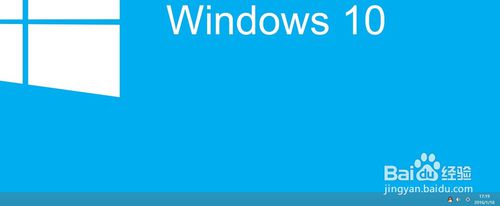 4
4將桌麵牆紙和屏幕保護程序都設置為“無”。
 5
5磁盤掃描程序,把所有的硬盤C、D、E、F都修複一遍,然後“關閉”退出。
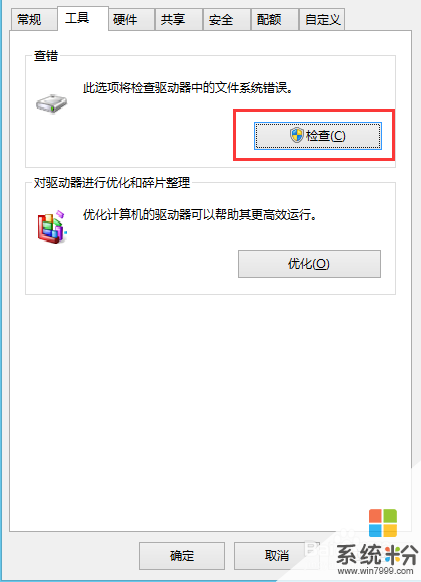 6
6磁盤碎片整理程序,如果以前從來沒有運行過這個程序的話,而且你的硬盤很大,那麼可能得1個小時多的時間(如果覺得時間長,可以停下來,分幾次以後再運行也可以)。這個程序以後應該1個月左右運行一次,第二次以後運行時間就短多了。
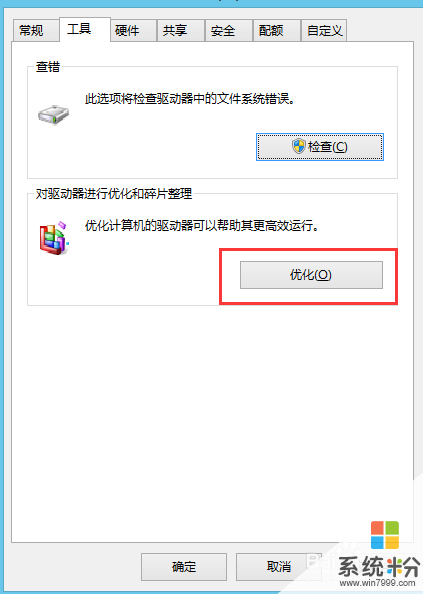
以上就是電腦越用越慢怎麼解決?,電腦越用越慢怎麼處理?教程,希望本文中能幫您解決問題。